专题文章
你能在iPhone上找到保存的密码和账户吗
如果你让iPhone记住你的密码,那么你可以通过设置应用程序检查你的账户和密码。然而,并不是所有类型的账户和密码都可以在设置中使用。更具体地说,你只能查看网站和应用程序的密码。Wi-Fi密码和邮件密码等其他项目则不可用。
考虑到这一点,你有两种不同的方法来检查iPhone上的账户和密码。一个是使用设置应用程序来检查iPhone上的网站和应用程序密码,另一个是使用iOS密码管理器来查找iPhone上保存的各种类型的密码。
iPhone上的密码和账户在哪里
适用于:网站和应用程序密码
如前所述,你可以使用“设置”应用程序检查保存在iPhone上的网站和应用程序帐户和密码。但根据你使用的iOS版本,步骤会略有不同。除了使用设置,您还可以参考指南如何在iPhone上找到保存的密码学习如何使用Siri检查密码。
在iPhone上查找密码和帐户:
步骤1。打开iPhone上的设置应用程序。
步骤2。在iOS 13或更早的版本中,点击“密码和帐户”b>“网站和应用程序密码”。在iOS 14或更高版本中,向下滚动选择“密码”。
步骤3。然后用Touch ID、Face ID或密码解锁屏幕。
步骤4。现在你可以看到你保存过的账户和密码的所有网站和应用程序。单击其中任何一个,您将看到其密码。

如何在iPhone上找到保存的密码
适用于:网站及app密码、Wi-Fi密码、邮件密码
如果你愿意的话,建议使用iPhone解锁和iOS密码管理器,比如EaseUS MobiUnlock解锁iPhone无需密码,可以在iPhone上查看保存的Wi-Fi密码,或将iPhone密码导出到计算机。
在iPhone上,虽然你可以在iPhone/iPad/iPod touch之间共享Wi-Fi密码,但你无法查看密码的详细信息。因此,当你想从iPhone到PC或Android共享Wi-Fi密码时,你需要这样一个工具来检查和查看设备上保存的Wi-Fi密码。使用EaseUS MobiUnlock,您可以查看设备连接的Wi-Fi网络的任何密码。
在iPhone上查看保存的密码和帐号后,您可以将它们导出到PC上进行备份,也可以在其他设备上使用,或者与他人共享密码。
在iPhone上查看保存的密码:
步骤1。将iPhone或iPad连接到电脑上,然后启动EaseUS MobiUnlock。然后点击“iOS密码管理器”继续。

步骤2。确保你的iPhone或iPad被成功识别,然后点击“立即扫描”。
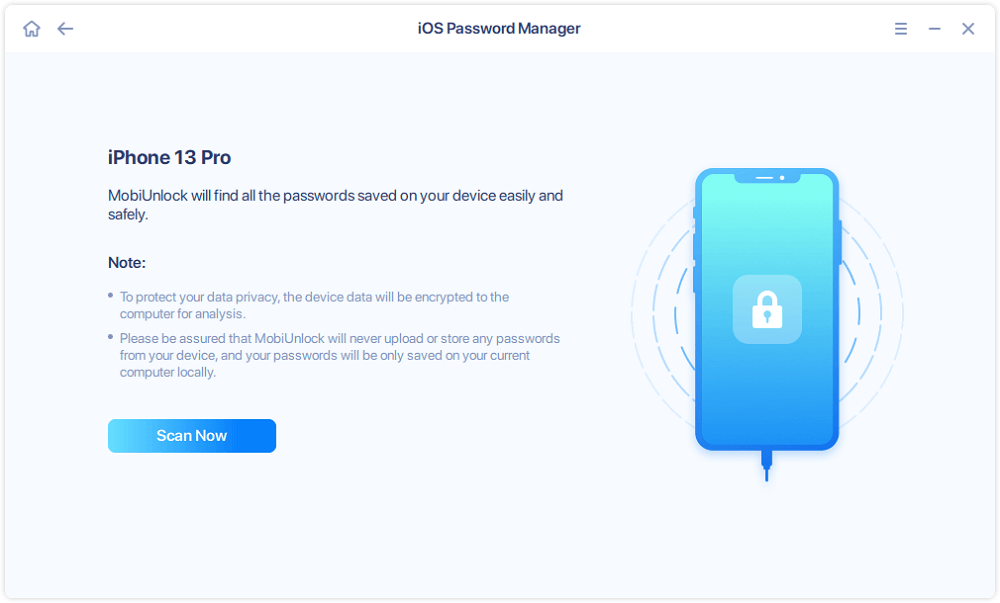
步骤3。等待EaseUS MobiUnlock查找设备上保存的密码。然后,选择一个类别,然后您将看到帐户和密码列表。您可以点击“密码”旁边的“显示/隐藏”图标,查看密码的详细信息。或者点击“导出”来导出你的iPhone/iPad密码。
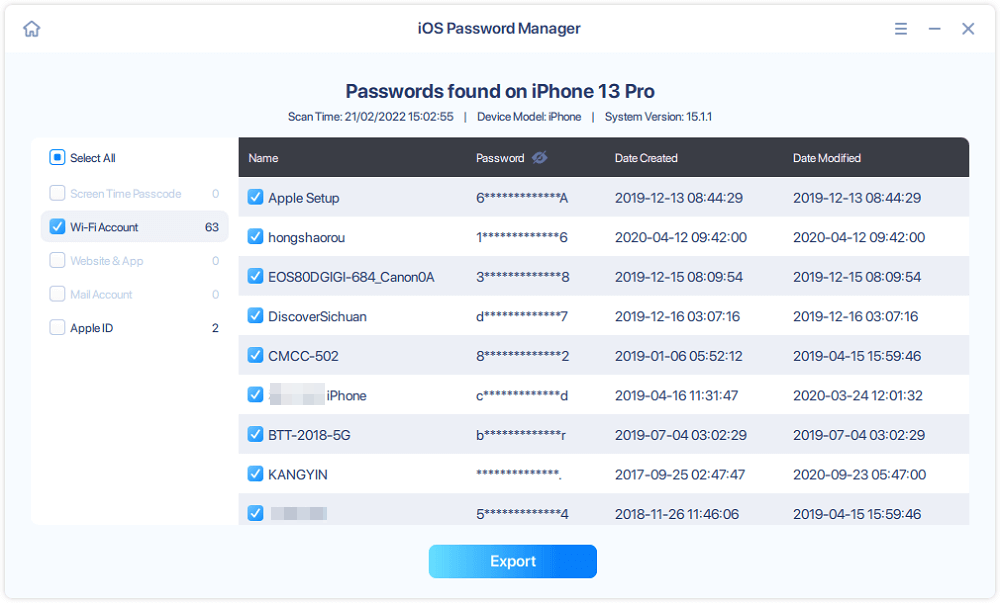
步骤4。如果单击“导出”,则需要进一步选择所需的格式。在这里,您可以选择与流行的密码管理器(如1Password或正常的CSV格式)兼容的格式。
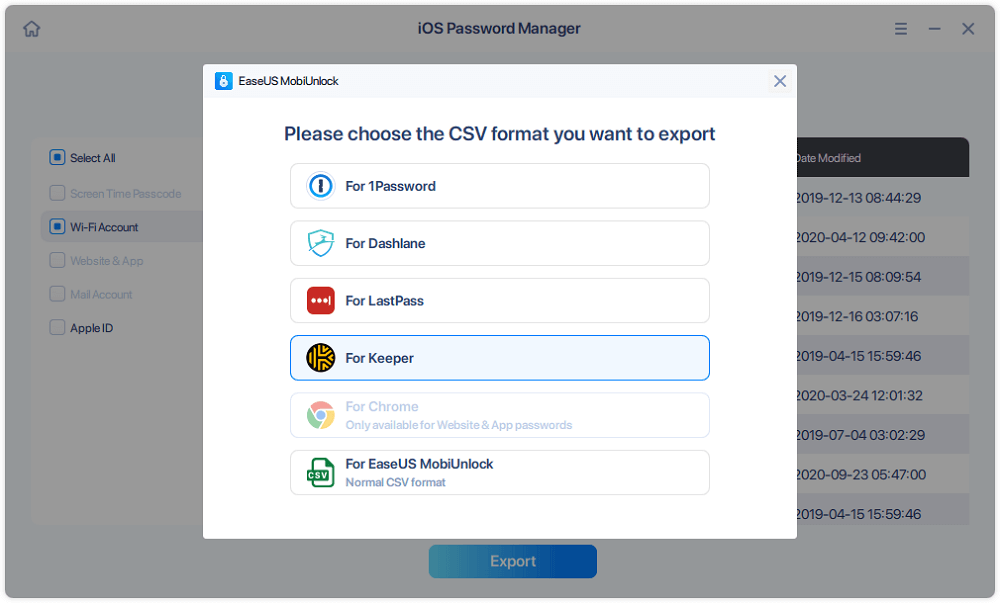
更重要的是,EaseUS MobiUnlock还有其他强大的功能,您将能够:
- 无需密码解锁iPhone
- 移除iPhone的屏幕时间密码
- 解锁苹果ID
- 删除iTunes备份加密
底线
现在你知道“帐户和密码”在你的iPhone上的位置了。如果你只想检查网站和应用程序的密码,使用设置应用程序将完全满足你的需求。如果你想在iPhone上管理不同类型的密码,使用EaseUS MobiUnlock将为你提供更高级的功能来完成任务。不要犹豫,试一试吧。
这个页面有用吗?
相关文章
![作者图标]() 索菲亚阿尔伯特/ 2023年4月10日
索菲亚阿尔伯特/ 2023年4月10日如何解锁iPhone 12 Pro Max无需密码| 5种方法
![作者图标]() 索菲亚阿尔伯特/ 2023年4月10日
索菲亚阿尔伯特/ 2023年4月10日![作者图标]() 索菲亚阿尔伯特/ 2023年4月10日
索菲亚阿尔伯特/ 2023年4月10日![作者图标]() 索菲亚阿尔伯特/ 2023年2月3日
索菲亚阿尔伯特/ 2023年2月3日